
Como ativar a chave da API do Google?
Siga os passos abaixo para obter a Chave API do Google facilmente:
Passo 1 : Vá para Google APIs
Passo 2 : Se tiver uma conta Google, faça o login, senão, clique em Criar Conta para se registrar.
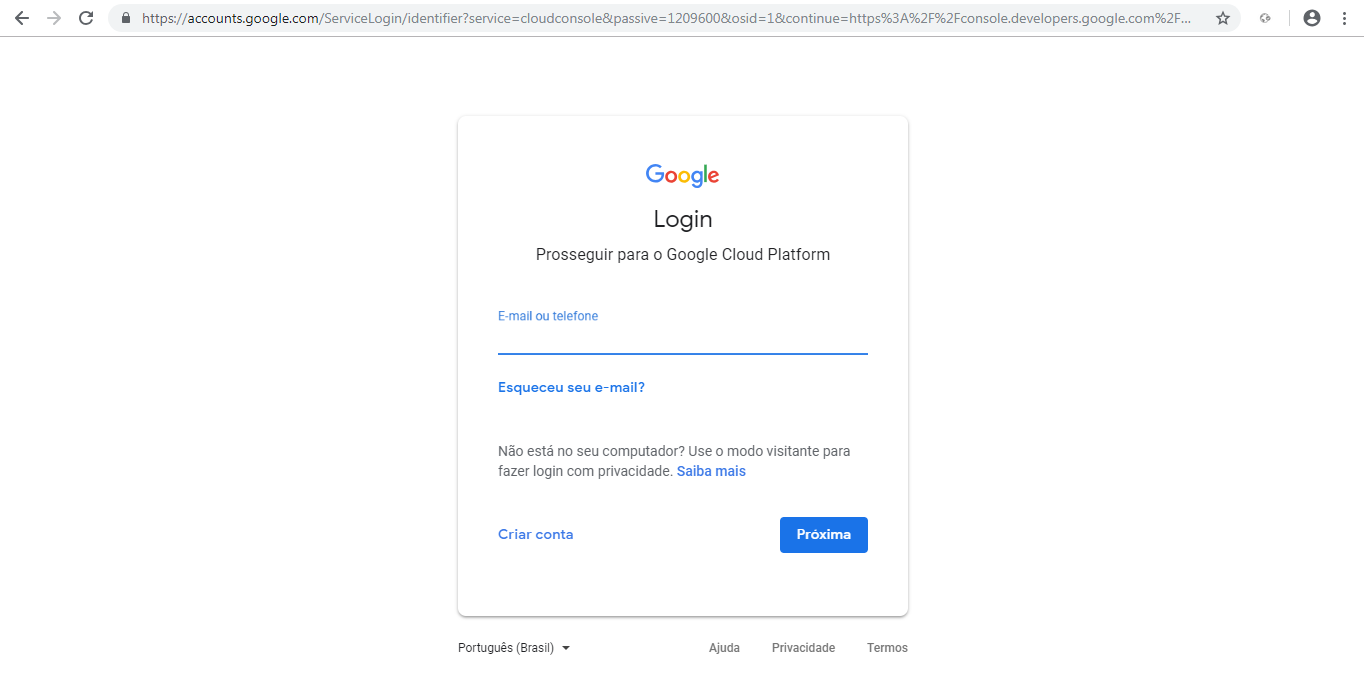
Passo 3 : No Painel de Controle do Google APIs, clique no menu suspenso ao lado do nome do projeto
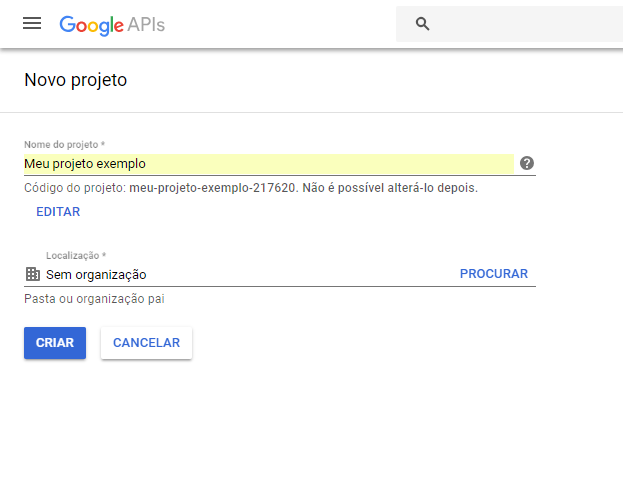
4 - No Menu Painel, clique no link Ativar API.

Passo 3 : No Painel de Controle do Google APIs, clique no menu suspenso ao lado do nome do projeto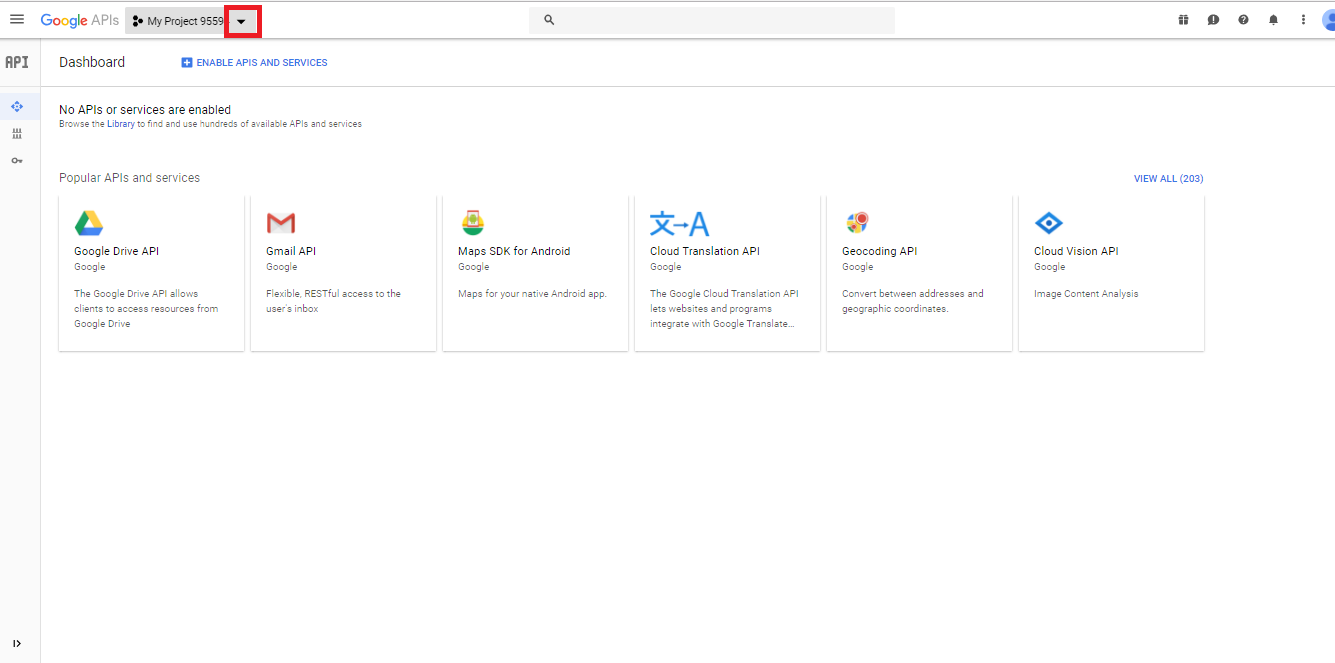
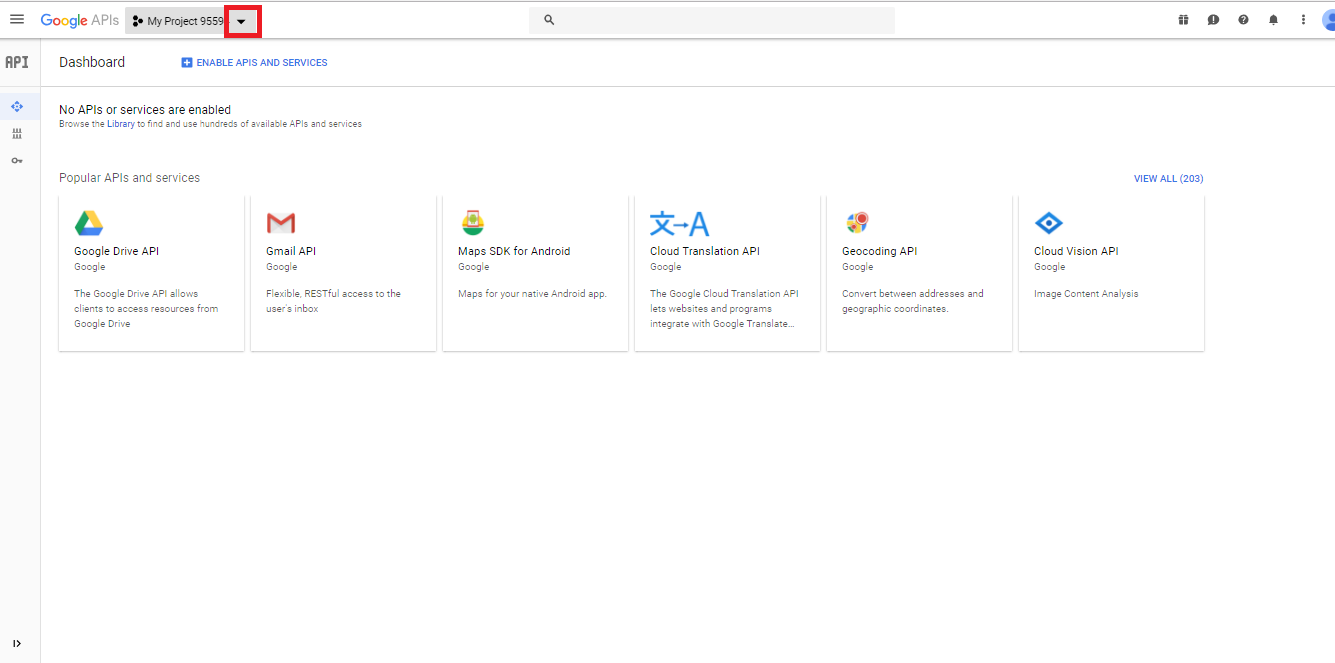
Passo 4 : Clique em Novo Projeto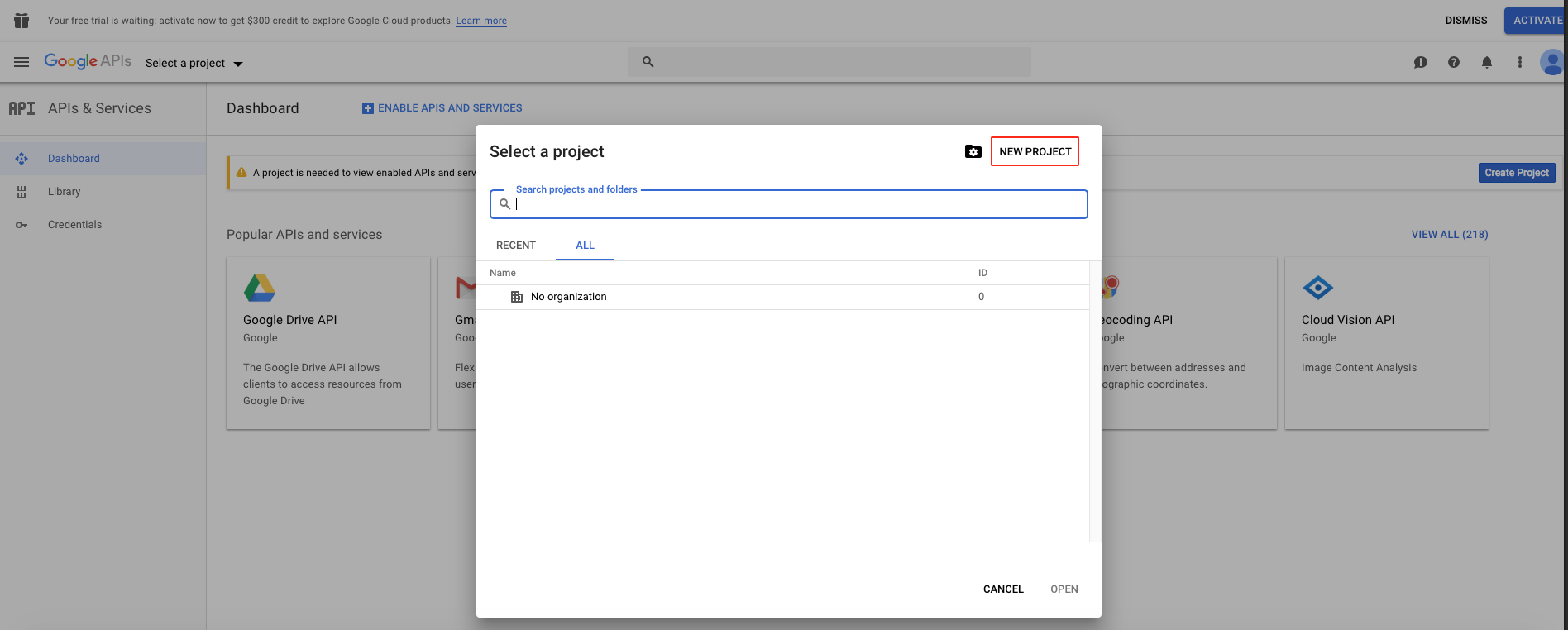
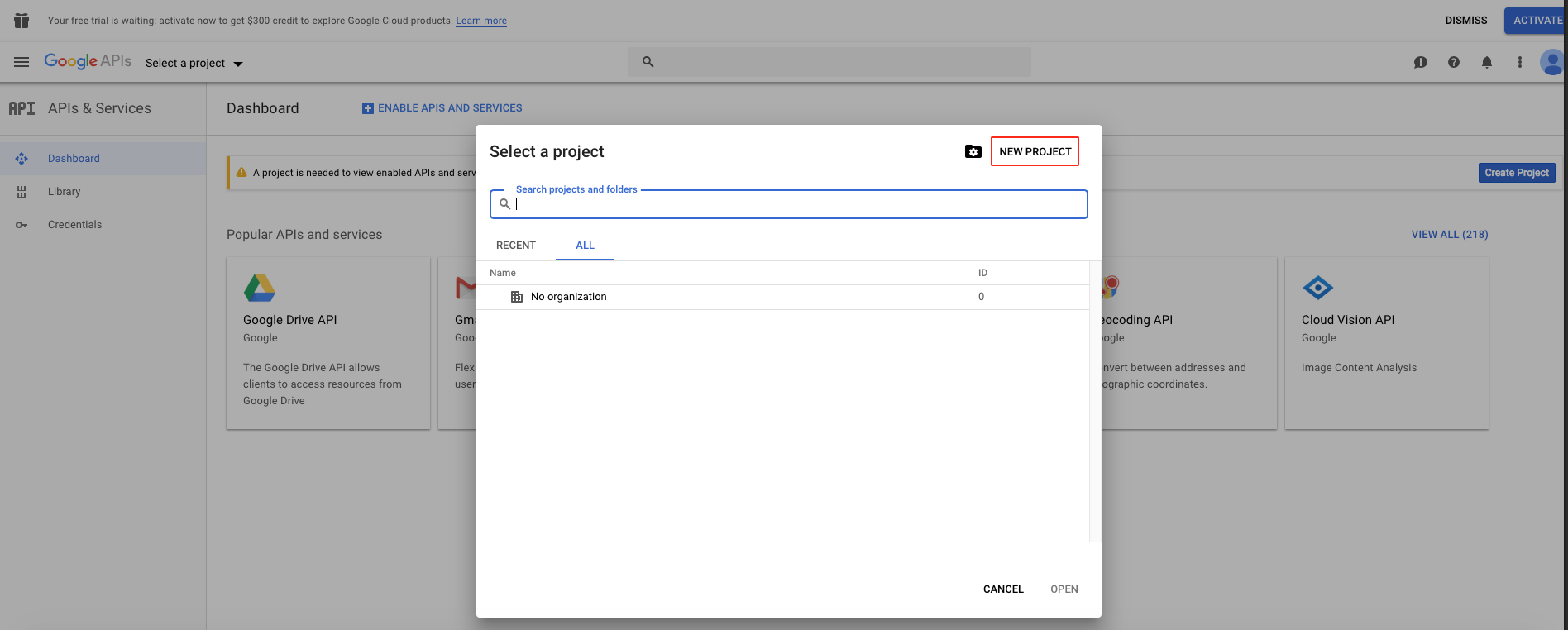
Passo 5 : Clique no botão Criar 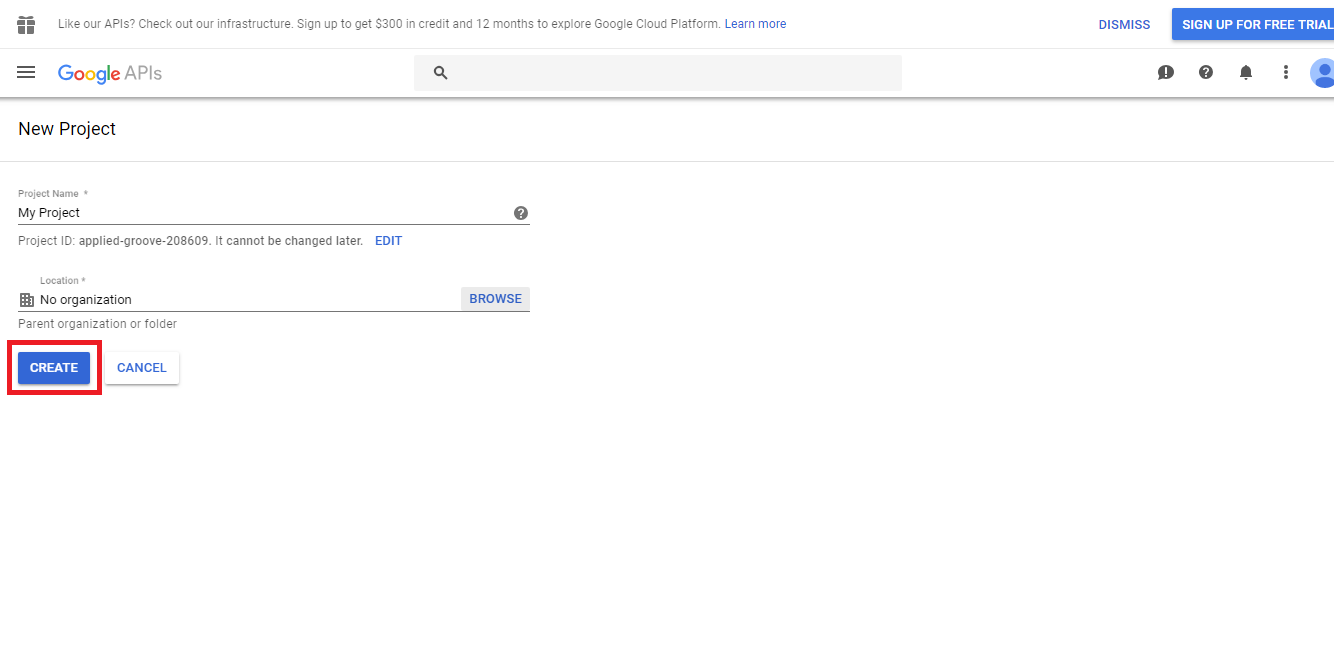
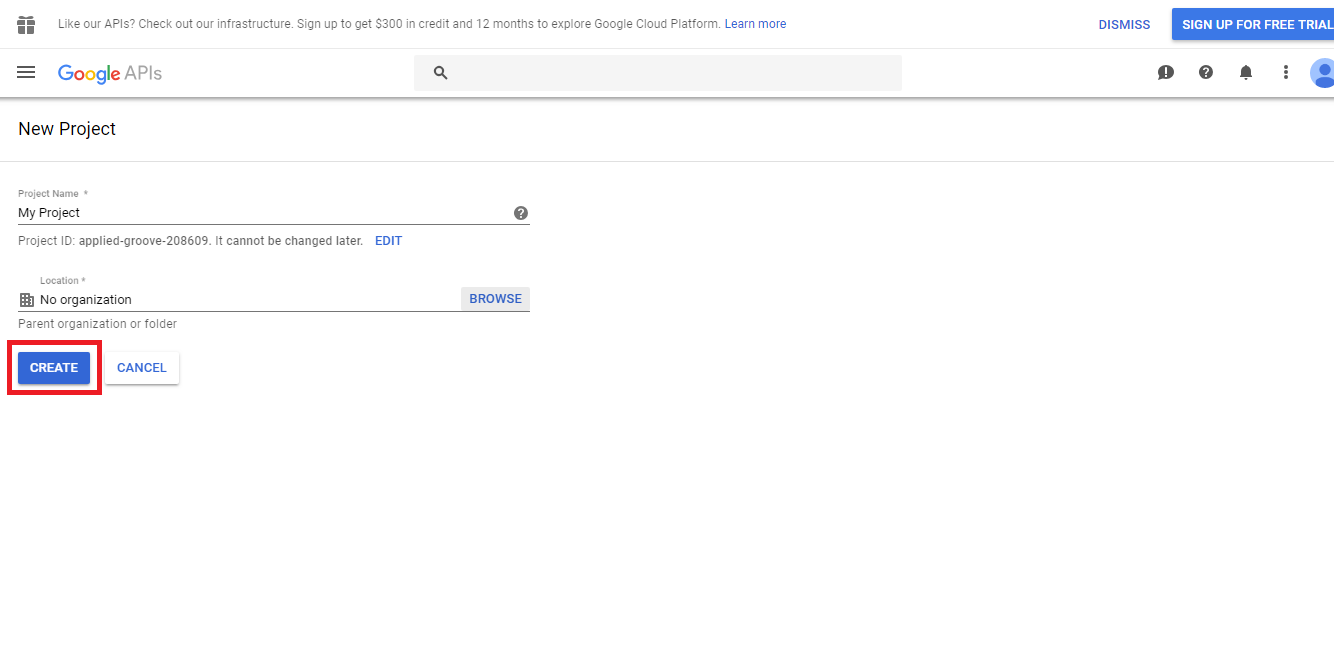
Passo 6 : Clique em Ativar APIs e Serviços
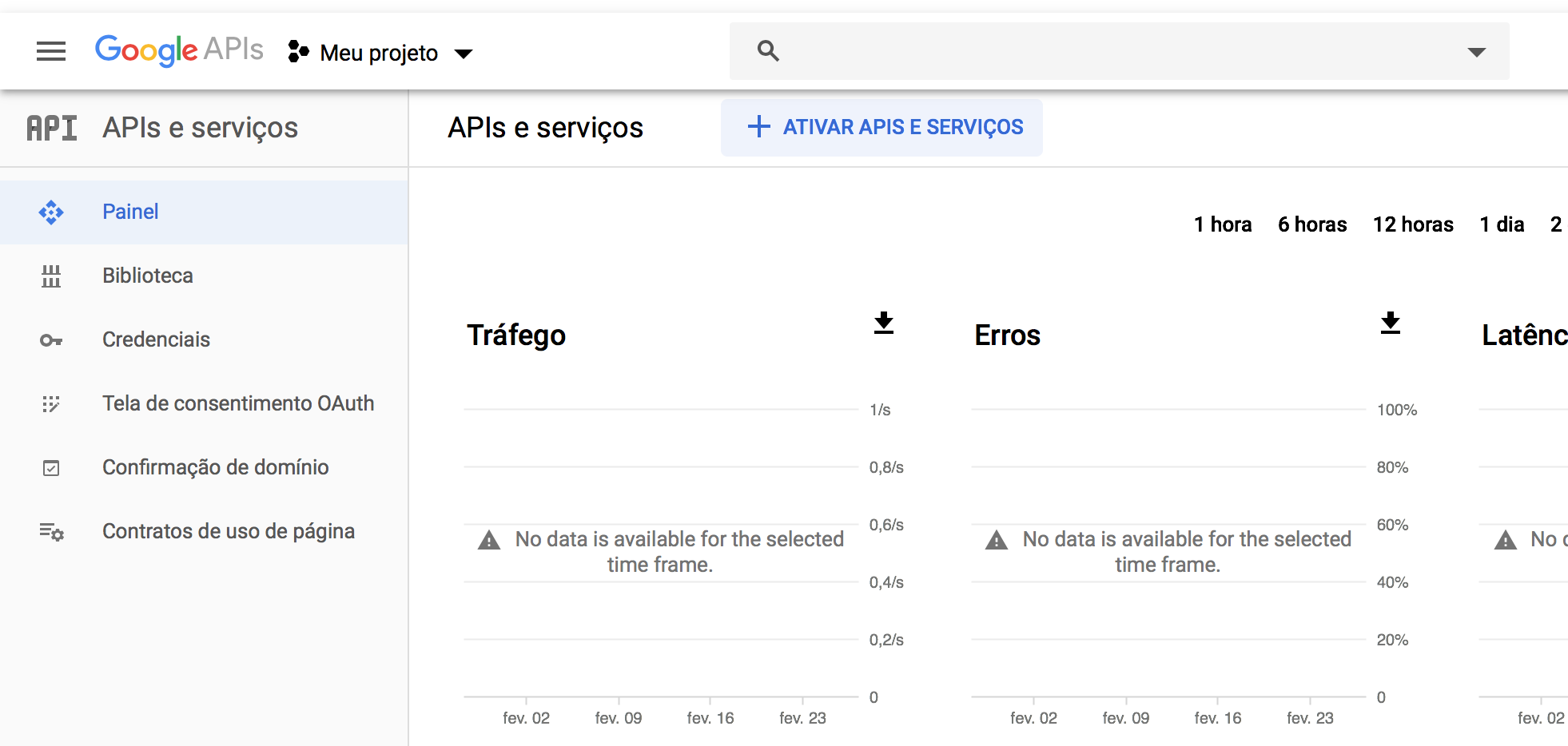
Passo 7 : Encontre na tela a chave Youtube Data API V3
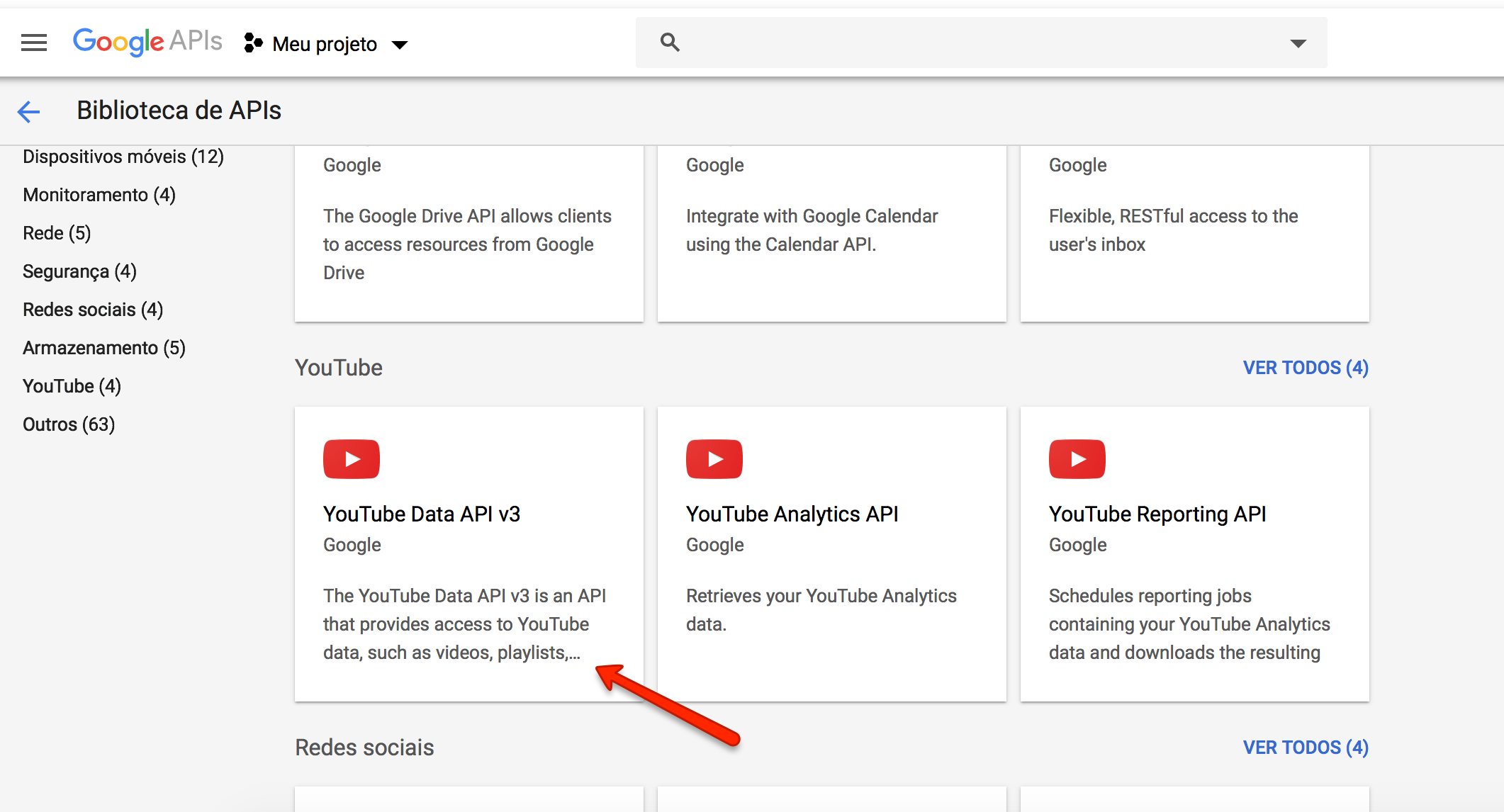
Passo 8 : Agora, clique em ATIVAR
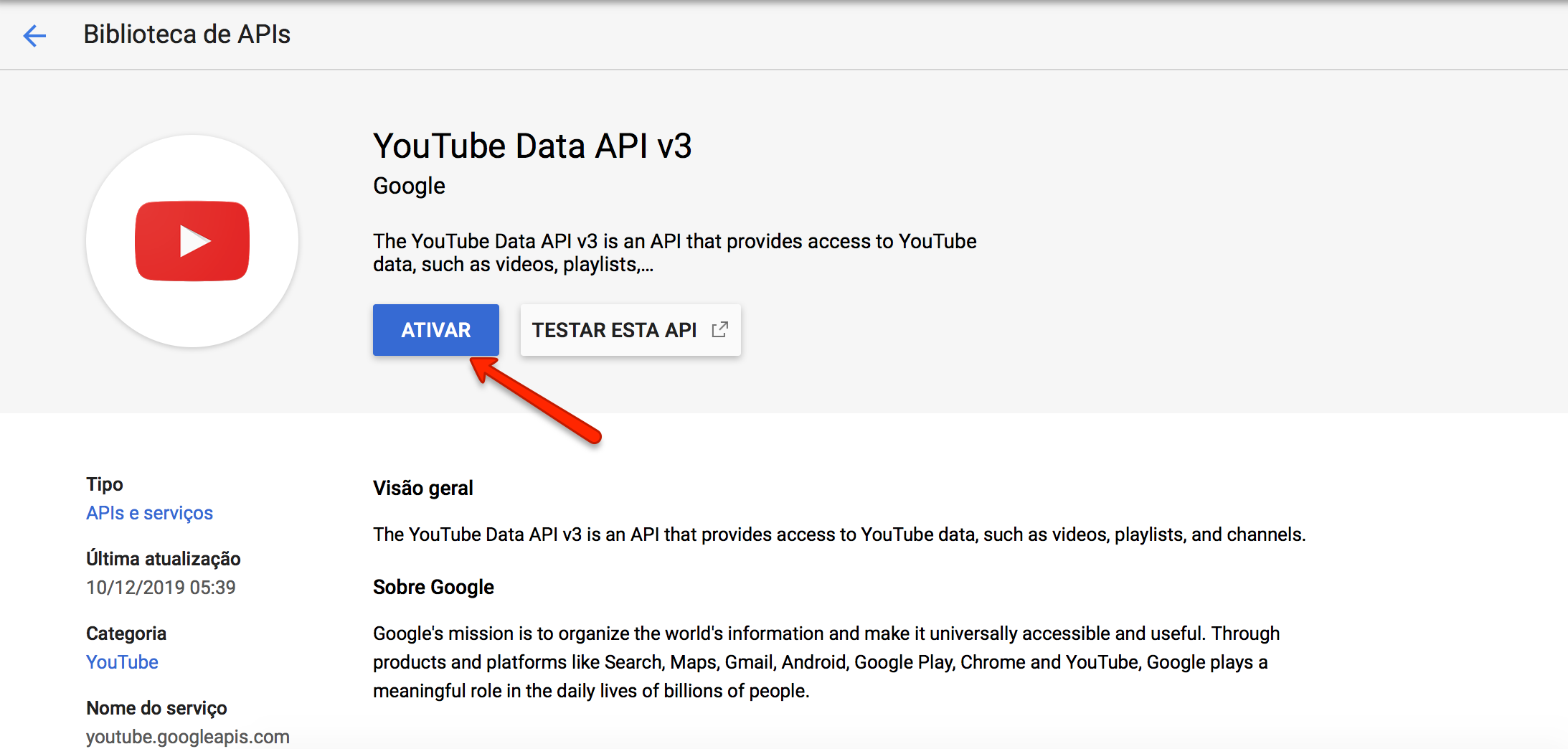
Passo 9 : Clique no menu de navegação indicado,> APIS e serviços> Biblioteca
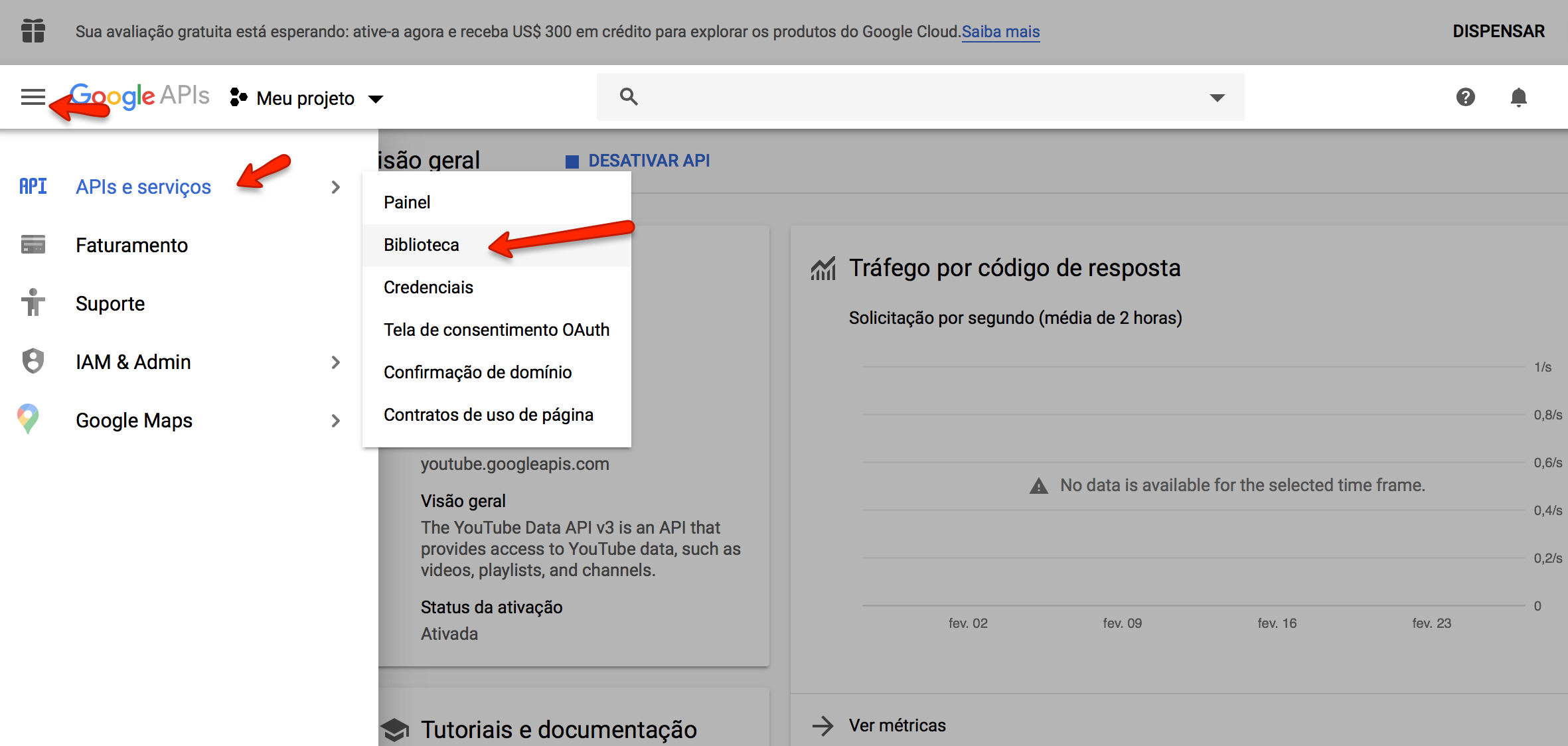
Passo 10 : Agora, clique em VER TODOS
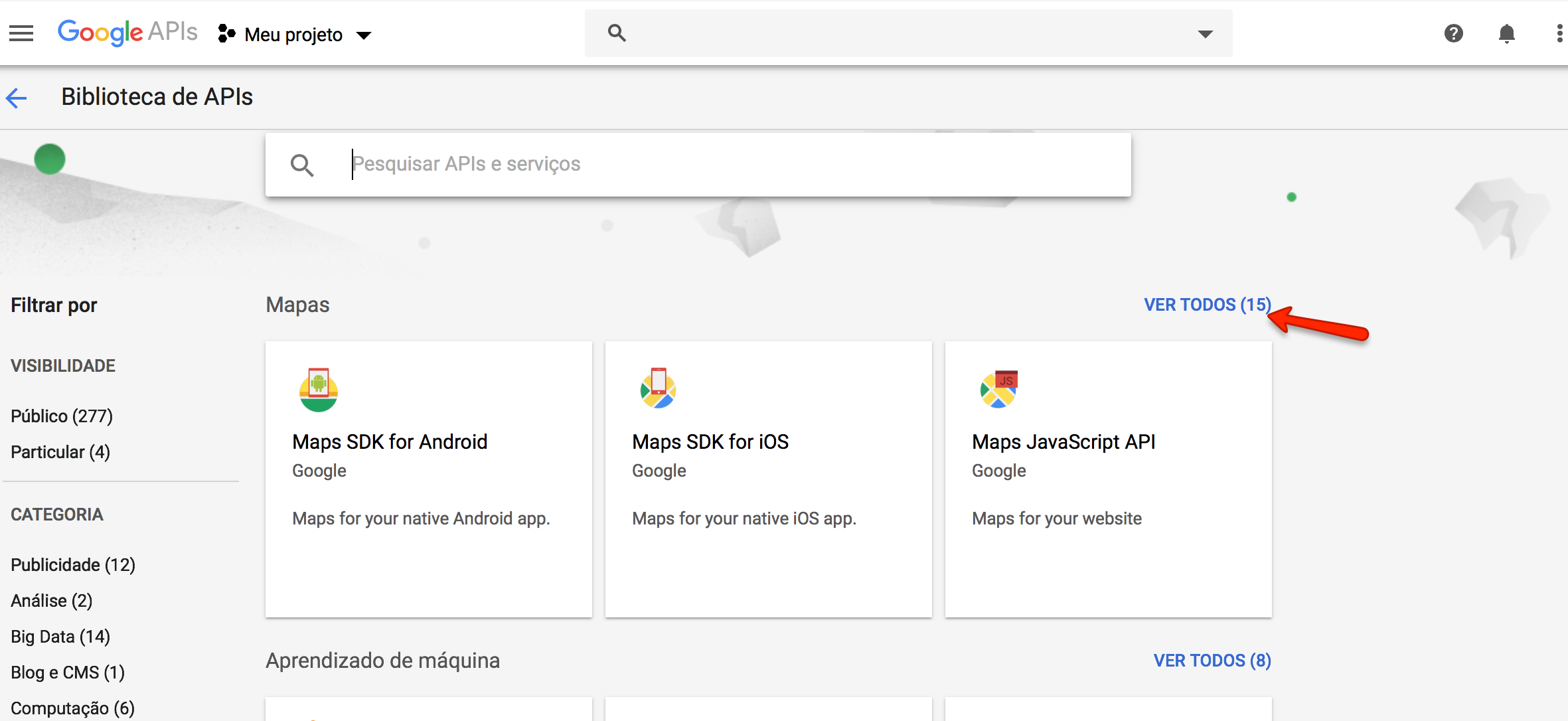
Passo 11 : Agora, você precisa ativar todas as APIs destacadas, que são é Direction API, Distance Matrix API, Geocoding API, Geolocation API, Maps Embed API, Maps JavaScript API, Maps SDK for Android, Maps SDK for iOS, e Places API, para ter uma única Chave Google API para a nossa plataforma. Aqui, nós estamos ensinando o processo para o Directions API, repita a ativação em todas as chaves.
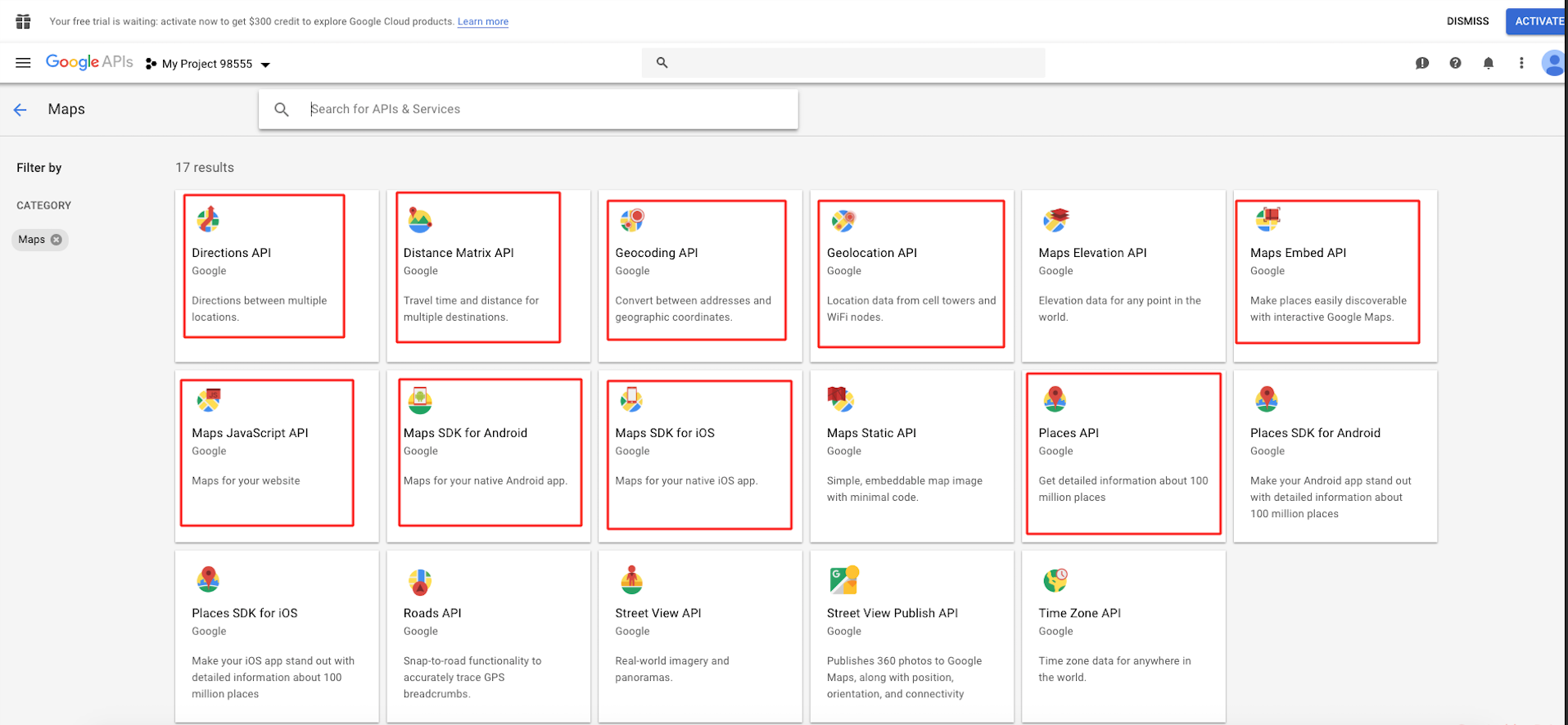
Passo 12 : Clique em Ativar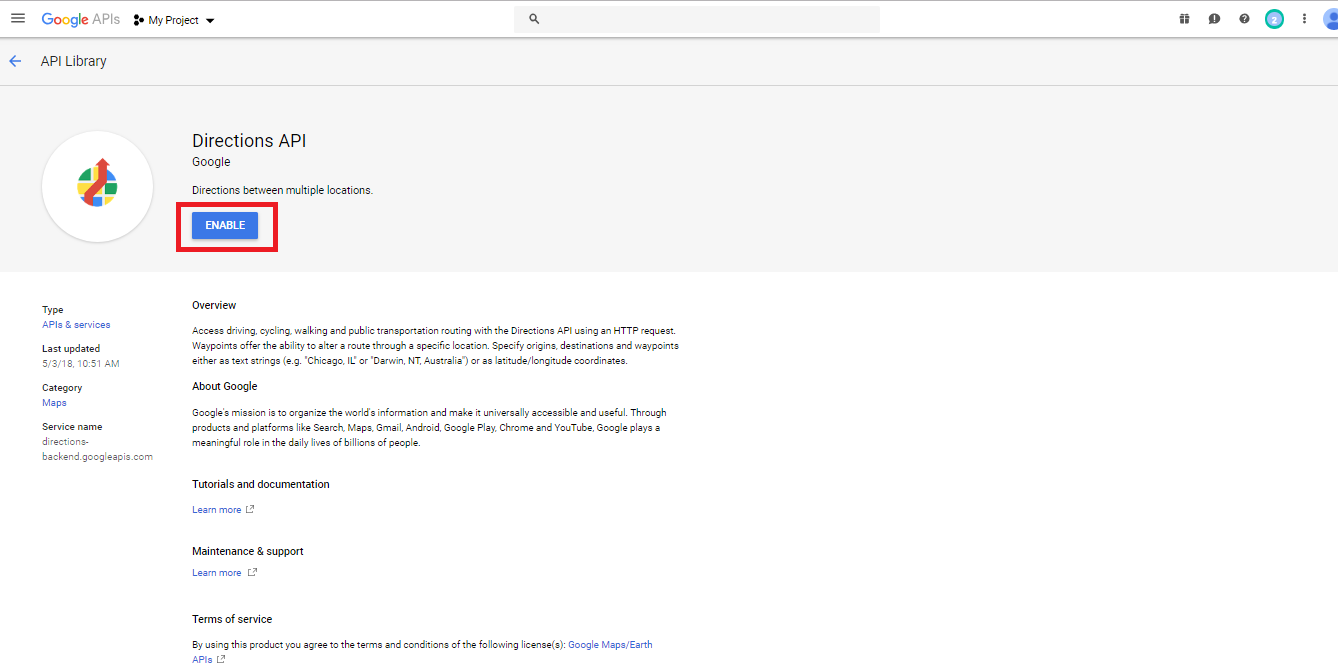
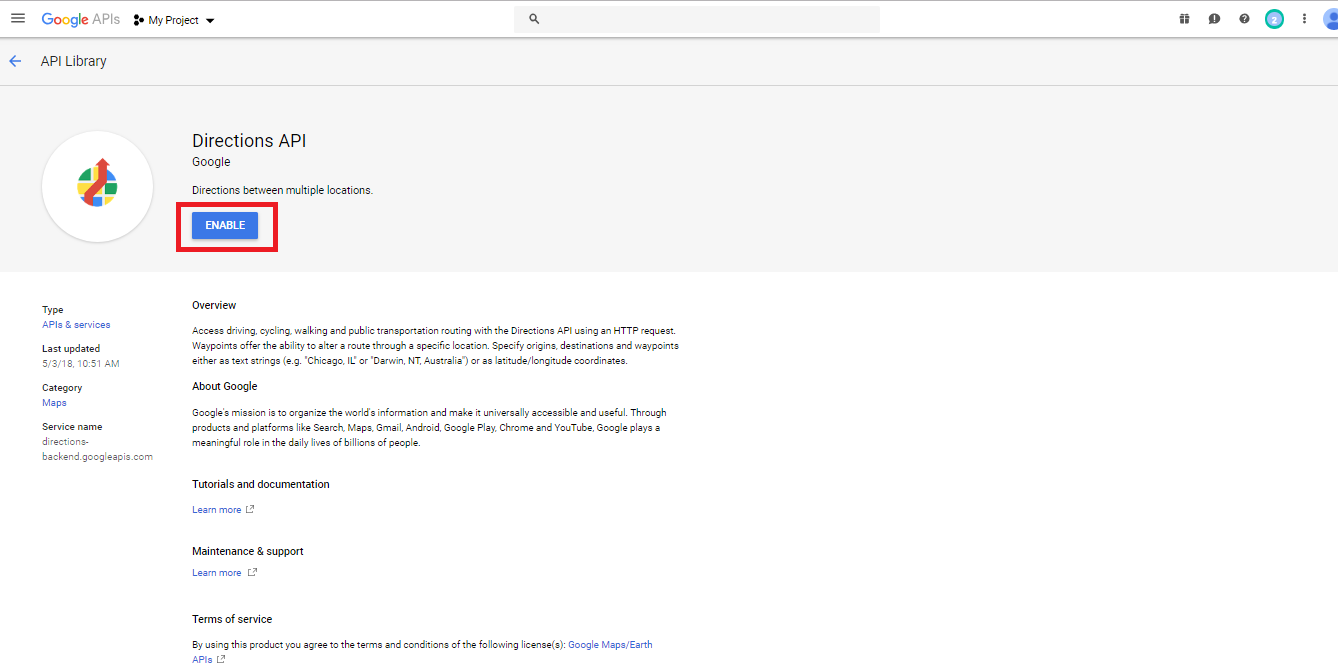
Passo 13 : Vá para APIs
Passo 14: Clique em Distance Matrix API
Passo 15 : Clique em Ativar para habilitar a API
Passo 16 : Vá para APIs
Passo 17 : Clique em Geocoding API
Passo 18 : Clique em Ativar
Passo 19 : Vá para APIs
Passo 20 : Clique em Geolocation API
Passo 21 : Clique em Ativar
Passo 22 : Vá para APIs
Passo 23: Clique em Maps Embed API
Passo 24 : Clique em Ativar
Passo 25: Vá para APIs
Passo 26: Clique em Maps JavaScript API
Passo 27 : Clique em Ativar
Passo 28: Vá para APIs
Passo 29: Clique em Maps SDK for Android
Passo 30 : Clique em Ativar
Passo 31: Vá para APIs
Passo 32: Clique em Maps SDK for iOS
Passo 33: Clique em Ativar
Passo 34: Vá para APIs
Passo 35: Clique em Places API
Passo 36 : Clique em Ativar
Passo 37: Vá para Credenciais
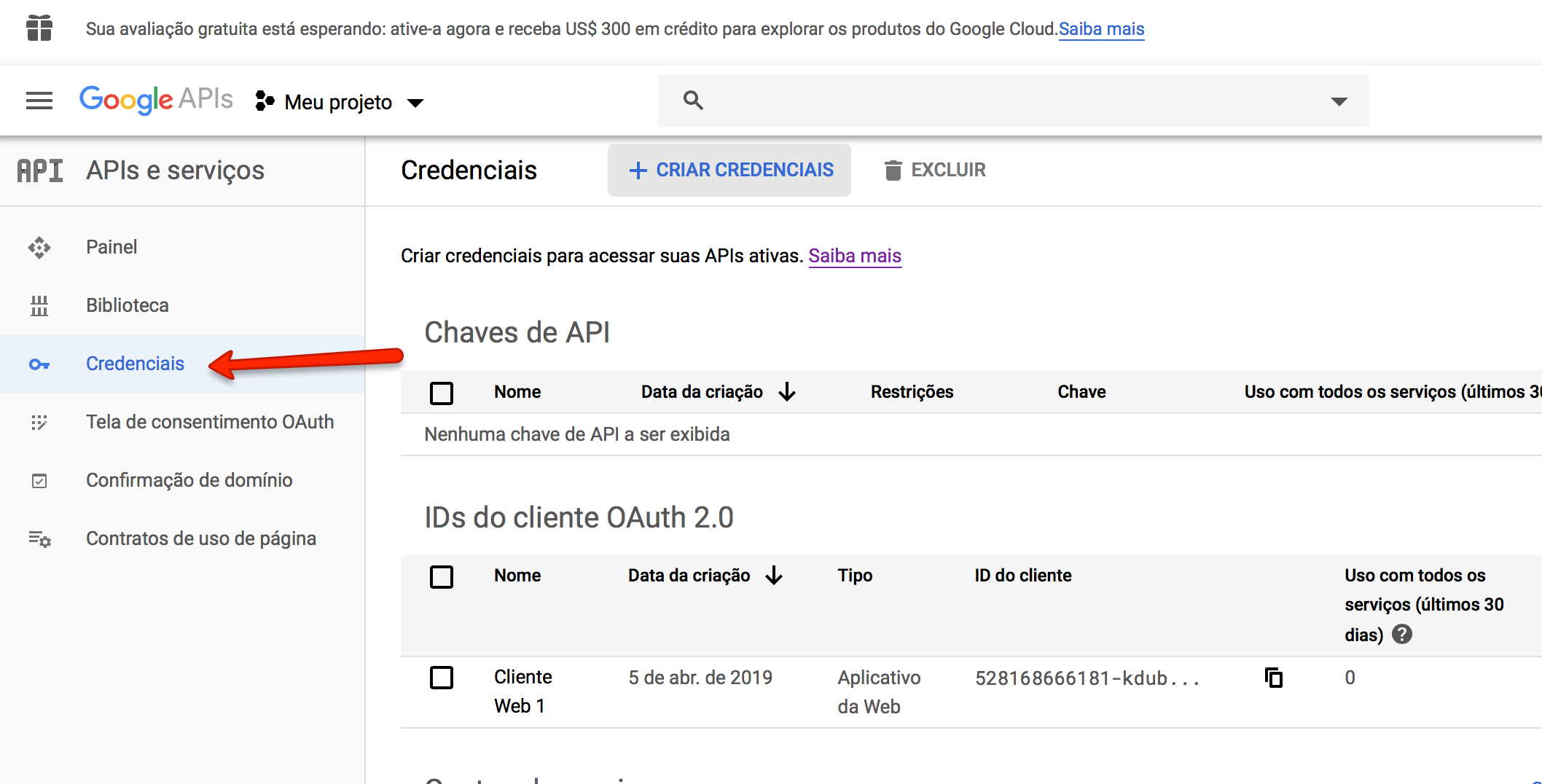
Passo 38 : Abra o menu ao lado do botão Criar Credenciais
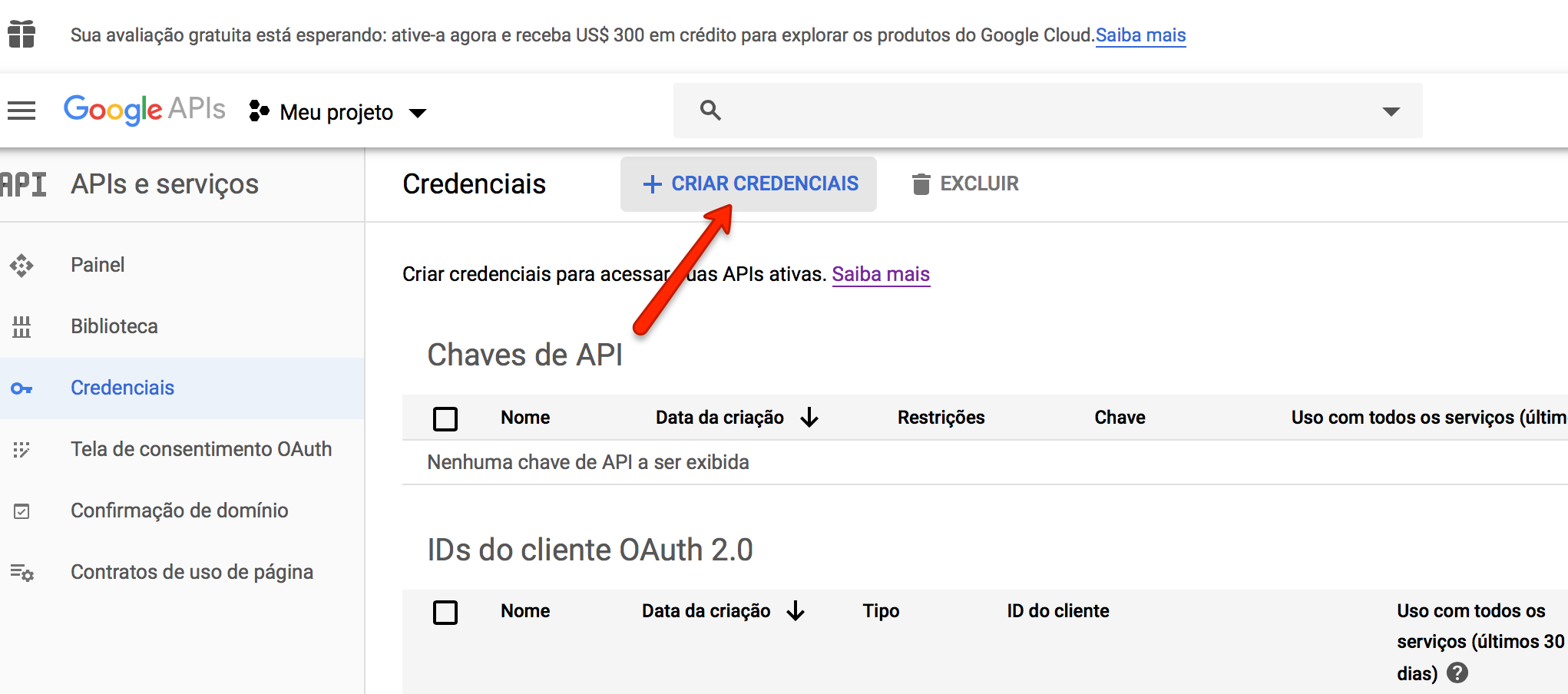
Passo 39 : Selecionar a Chave de API
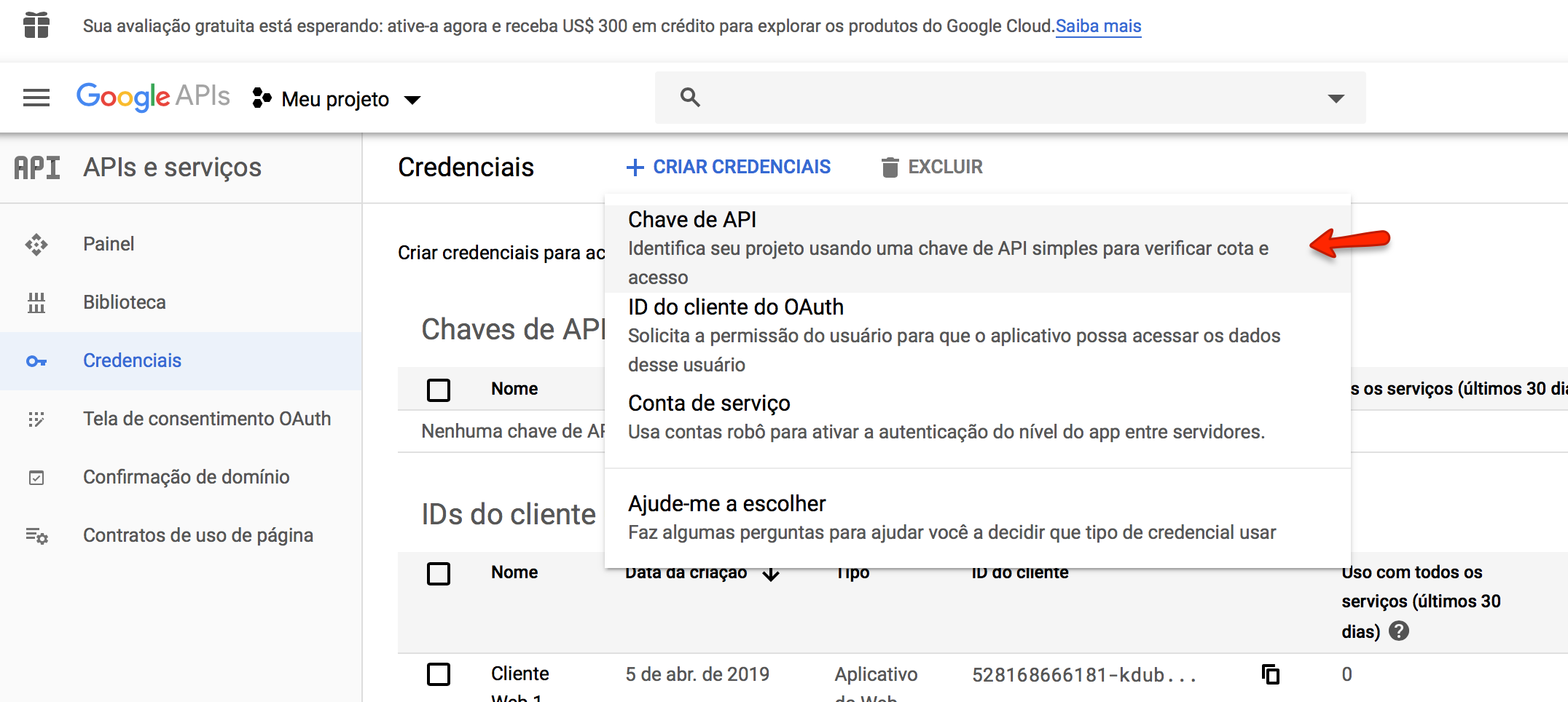
Passo 40 : Clique em Restringir Chave
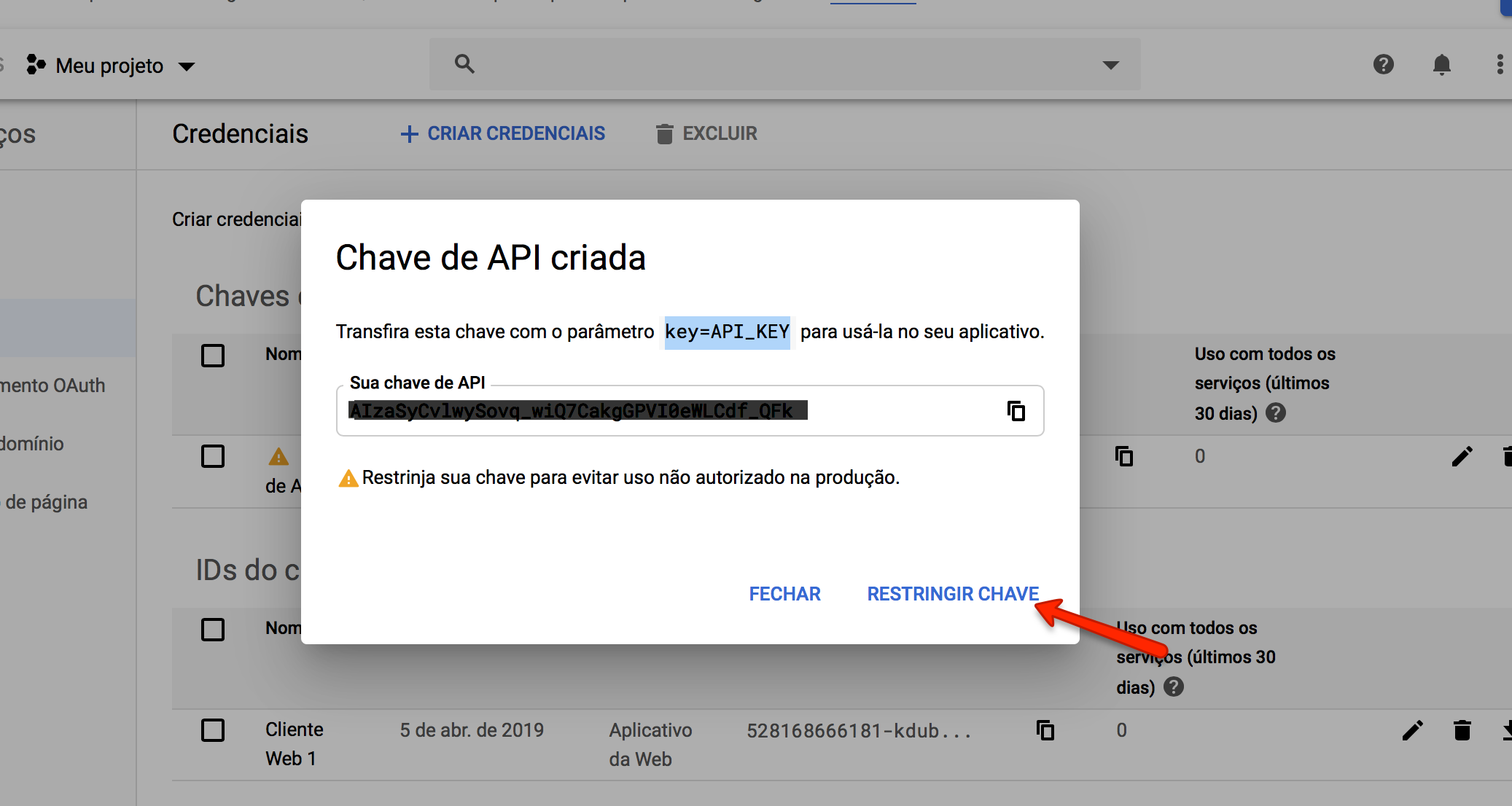
Passo 41 : Selecione Nenhum em Restrições do aplicativo, e então clique em Salvar
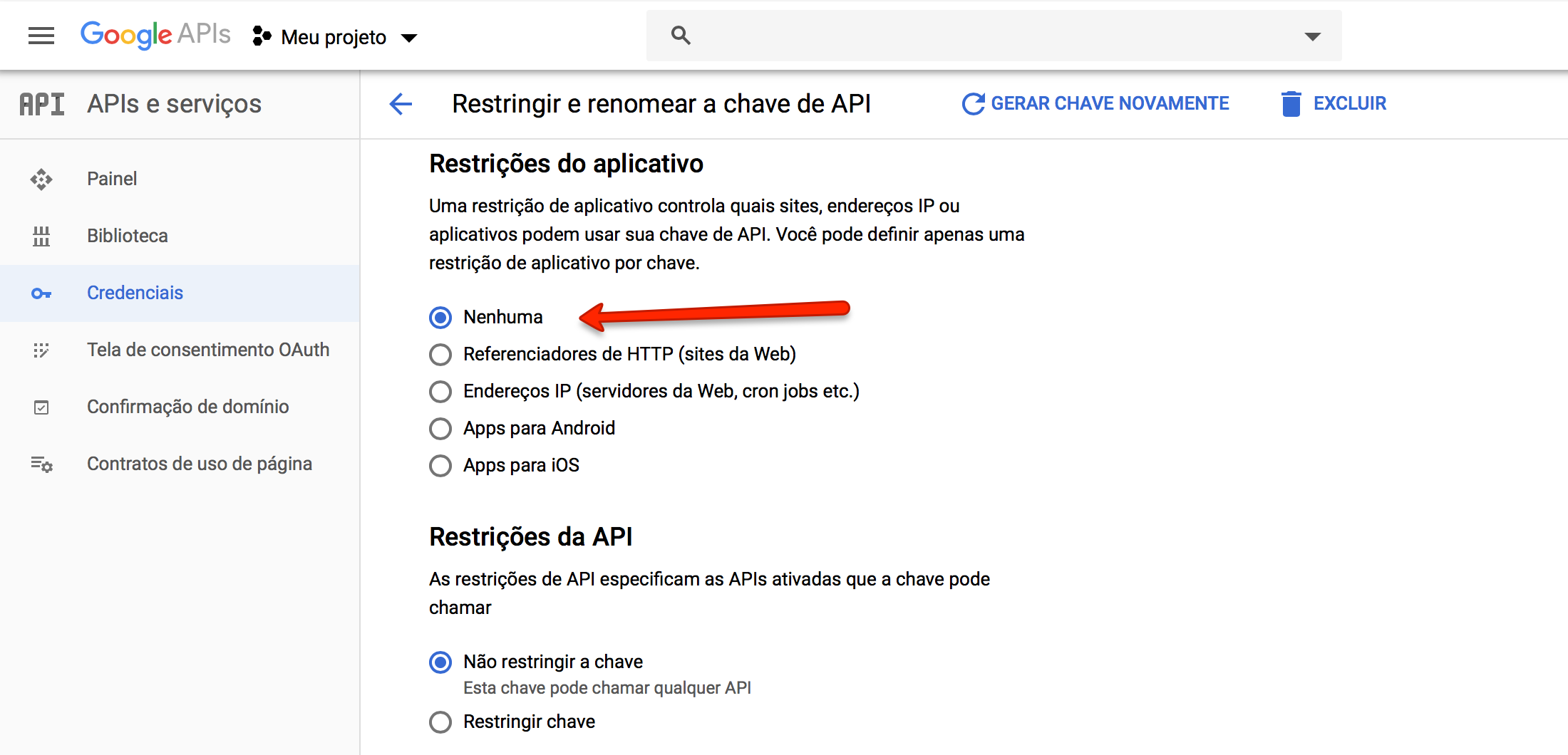
Passo 42: Aqui está a sua chave do Google API key. Copie ela. (Não esqueça de ativar todas as APIs)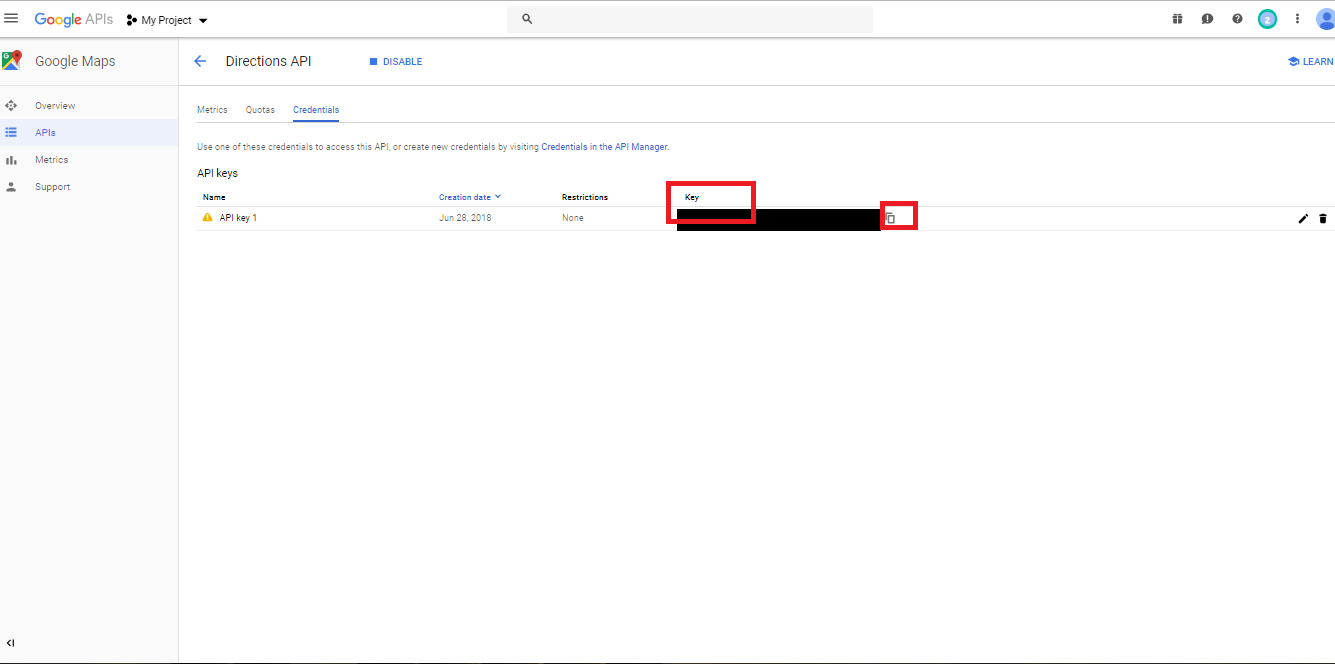
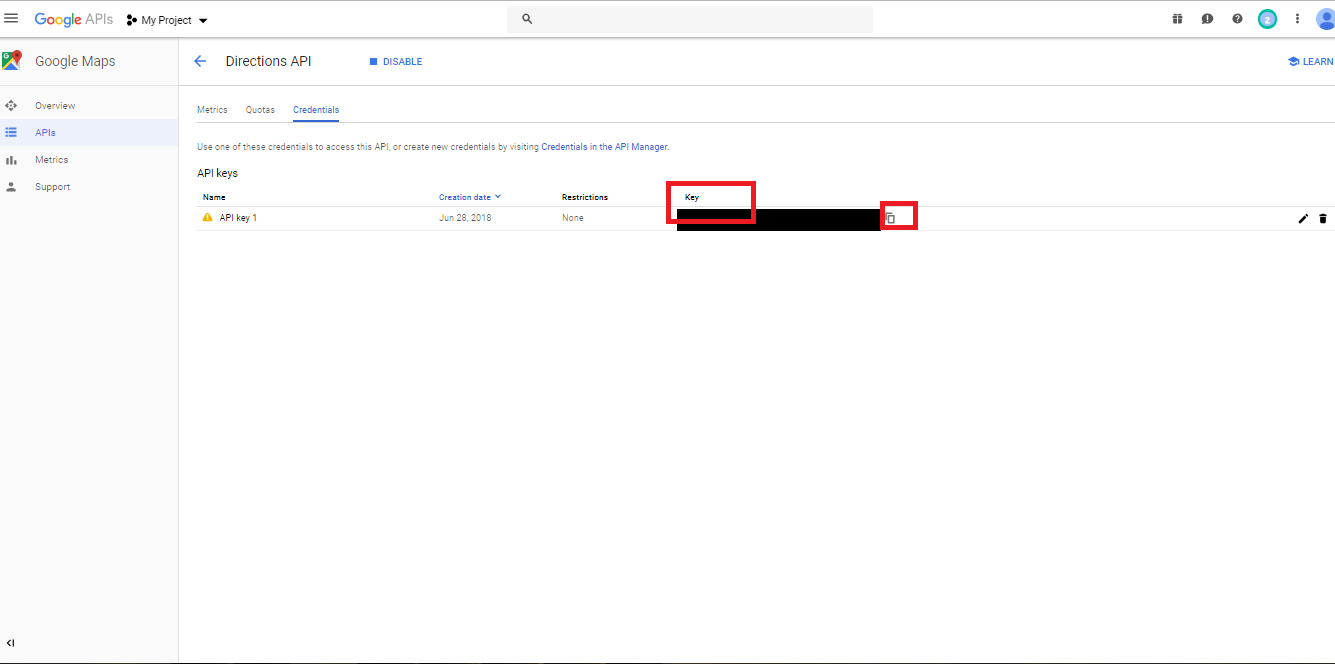
Passo 43 : Agora , faça o login em sua conta da Fazzapp, selecione a opção Meus Apps, selecione o seu aplicativo. Ao lado do ícone de seu app, clique no ícone de configurações (engrenagem)
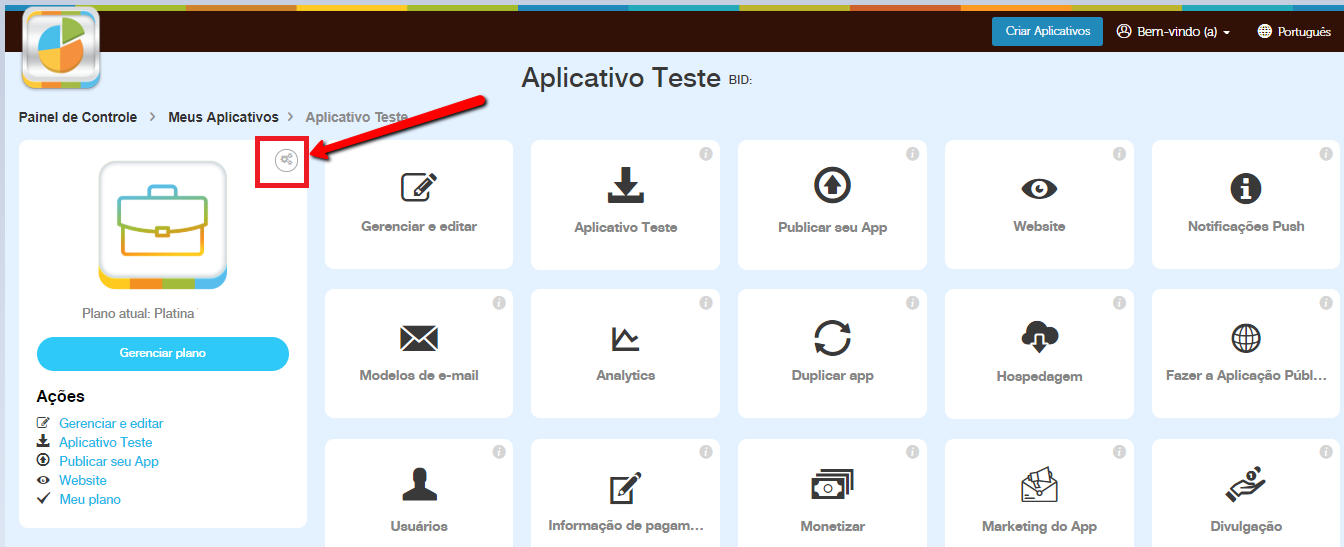
Passo 44: Selecione a opção Configurações
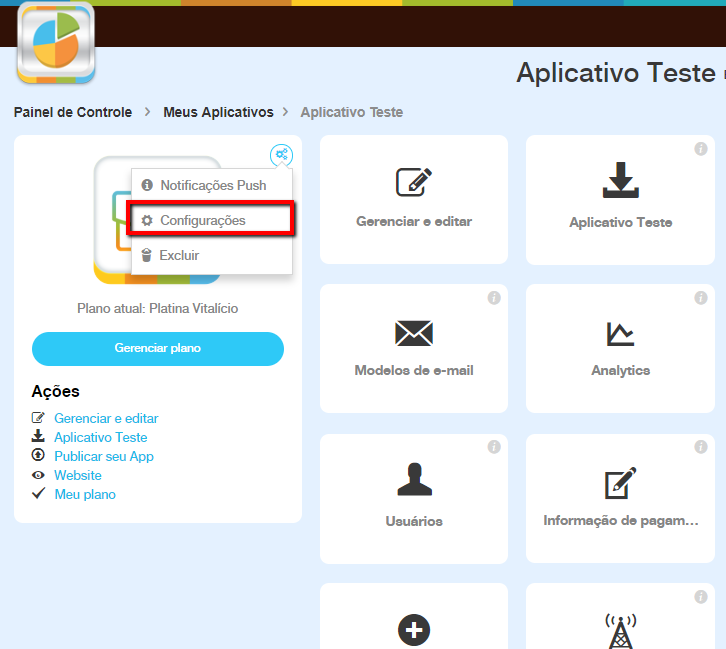
Passo 45: Agora, cole a Chave do API do Google no campo destacado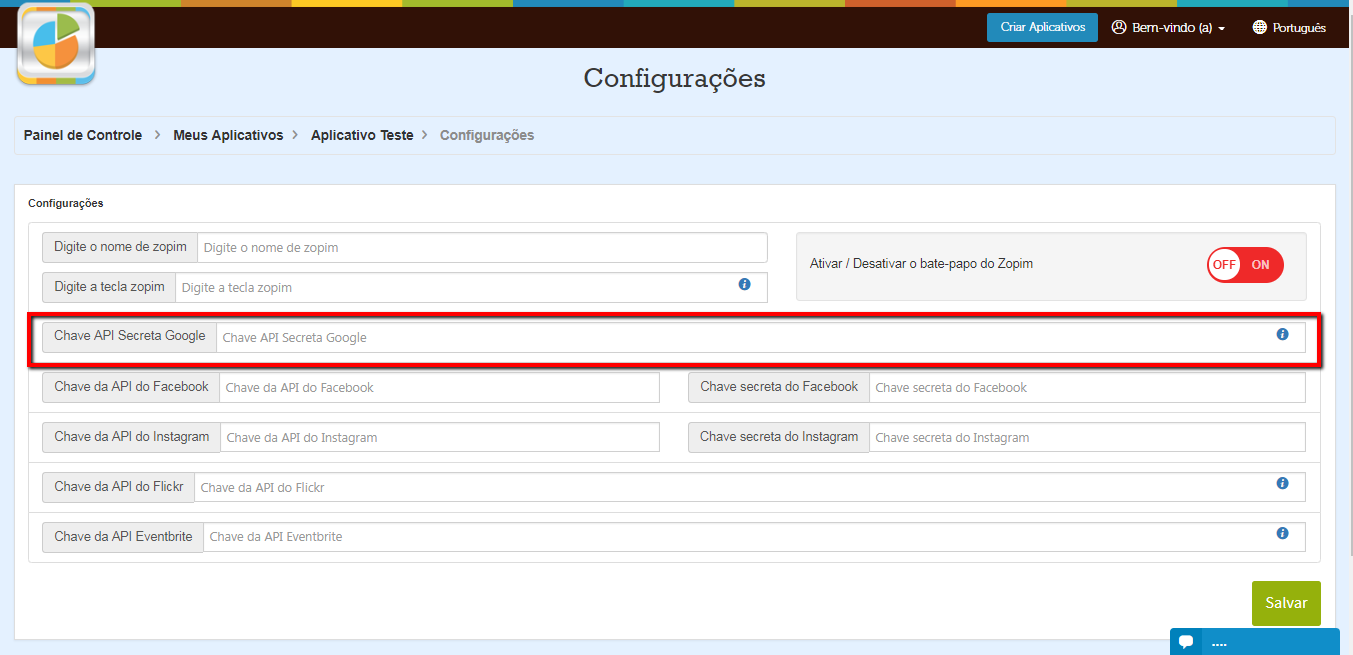
Observação : Para que o limite diário gratuito do Google seja habilitado, por favor, siga este tutorial Como adicionar os detalhes da conta de faturamento na Conta de desenvolvedor do Google para aumentar o limite diário de solicitações?
Esse artigo foi útil
Esse artigo foi útil
Obrigado pelo seu feedback!
- Cadastre-se
- Entre

Bem vindo convidado!